在数字化时代,电子签名已成为日常工作和生活中不可或缺的一部分,无论是签署合同、报告还是其他重要文件,电子签名都提供了便捷、高效且安全的解决方案,本文将详细介绍如何在Word文档中进行电子签名,包括准备工作、具体步骤以及注意事项,帮助您轻松掌握这一技能。
准备工作
在进行电子签名之前,确保您已经具备了以下条件:
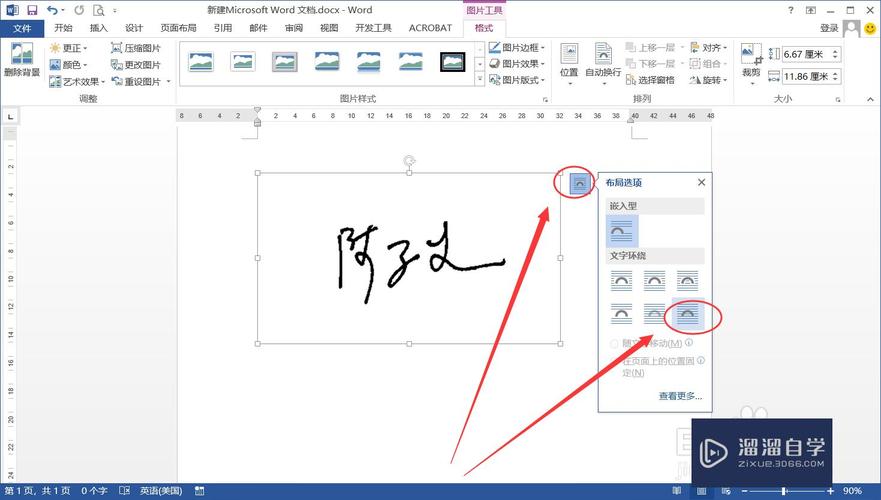
1、数字证书:这是电子签名的基础,可以通过权威的CA(证书颁发机构)申请获得,数字证书包含了您的公钥和私钥,用于验证签名的真实性和完整性。
2、Word软件:确保您使用的是支持电子签名功能的Word版本,如Microsoft Word 2010及以上版本或WPS Office等兼容软件。
3、电脑与网络:一台连接互联网的电脑,以便下载和安装必要的软件或插件。
4、扫描仪或数码相机:如果您打算使用图片作为签名,这些设备可以帮助您获取签名的图像。
电子签名的具体步骤
方法一:使用数字证书进行签名
1、打开Word文档:启动Word软件,打开需要签名的文档。
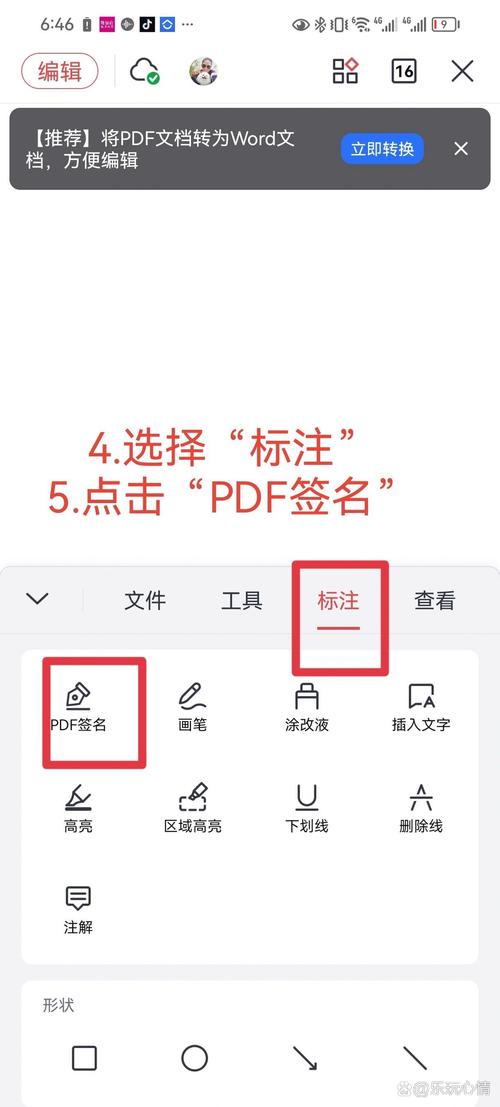
2、定位签名位置:在文档中找到需要插入签名的位置,通常位于文档末尾或特定条款旁。
3、插入签名行:在Word的“插入”菜单中,选择“文本”组下的“对象”按钮,从下拉列表中选择“Microsoft Office签名行”,这将在文档中插入一个签名行,包含签名者的名字、日期、签名意见等信息。
4、签署文档:双击签名行中的签名区域,如果系统提示需要数字证书,请按照指示选择您的数字证书进行签名,完成签名后,签名行将显示已签署的状态。
5、保存文档:签署完成后,记得保存文档,以确保签名信息被正确记录。
方法二:使用图片作为签名
1、准备签名图片:使用扫描仪或相机获取您的签名图片,并保存为常见的图片格式(如JPG、PNG)。
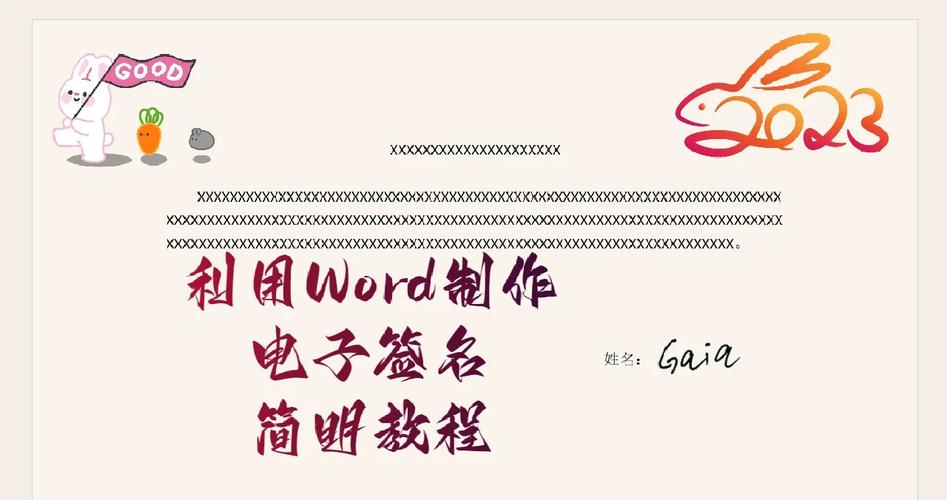
2、插入图片:在Word文档中,点击“插入”菜单,选择“图片”,然后浏览并选择您的签名图片文件,调整图片大小和位置,使其适合签名区域。
3、添加文字说明:为了明确图片代表的是签名,可以在图片下方或旁边添加文字说明,如“[您的姓名]的签名”。
4、保存文档:同样,完成签名插入后,保存文档以保留更改。
注意事项
安全性:确保使用的数字证书来自可靠的CA机构,避免使用不明来源的证书,以防签名被伪造或篡改。
法律效力:在使用电子签名前,确认其在当地法律体系中的有效性,不同国家和地区对电子签名的法律规定可能有所不同。
备份:定期备份重要文档和数字证书,以防数据丢失或损坏。
隐私保护:不要随意分享含有敏感信息(如数字证书私钥)的文件,保护个人隐私和信息安全。
相关问答FAQs
Q1: 如果我没有数字证书,还能进行电子签名吗?
A1: 是的,即使没有数字证书,您仍然可以使用图片作为签名来模拟电子签名的效果,但请注意,这种方式的安全性和法律效力可能不如基于数字证书的电子签名,对于正式文件,建议申请合法的数字证书进行签名。
Q2: 如何验证Word文档中的电子签名是否有效?
A2: 要验证Word文档中的电子签名,您可以使用支持电子签名验证的软件或服务,这些工具通常会检查签名的完整性、真实性以及签名者的身份,如果签名是由受信任的CA机构颁发的数字证书生成的,那么验证过程会更加可靠,对于图片签名,由于缺乏加密技术的支持,难以通过技术手段验证其真实性和完整性,更多依赖于视觉检查和信任关系。
小伙伴们,上文介绍word文档怎么电子签的内容,你了解清楚吗?希望对你有所帮助,任何问题可以给我留言,让我们下期再见吧。
内容摘自:https://news.huochengrm.cn/cyzd/13321.html
